Айфон зарядталмаса, бұл үлкен мәселе. Мен Apple-дің бұрынғы қызметкерімін және Apple дүкенінде iPhone-ны жөндейтін кезімде батареяны зарядтау мәселесі жиі кездесетін мәселе болды және мен көп уақытымды оларды жөндеуге жұмсадым. Жақсы жаңалық сол IPhone зарядтау проблемаларының көпшілігін үйде шешуге болады. . Бұл мақалада мен сізге көрсетемін зарядталмайтын iPhone-ны қалай түзетуге болады, Бірте-бірте.
jard деген атау дегеніміз не?
Мазмұны
- IPhone-ды қатты қалпына келтіру
- Найзағай кабелінің зақымдалғандығын тексеріңіз
- Айфонның басқа зарядтағышын пайдаланып көріңіз
- IPhone-дың зарядтау портынан кірді тазалаңыз
- IPhone құрылғысын DFU режиміне қойып, оны қалпына келтіріңіз
- IPhone құрылғысын жөнде
Сіз мұны бастамас бұрын білуіңіз керек ...
Apple техниктері iPhone зарядтамай жатқанда жиі кездесетін сұрақтардың бірі: «Егер менің iPhone зарядталмаса, мен жаңа батарея сатып алуым керек пе?».
Көптеген веб-сайттардан оқығаныңызға қарамастан, бұл сұрақтың жауабы жоқ! Онда көптеген жалған ақпараттар бар, және менің осы мақаланы жазғым келген басты себептердің бірі.
Apple компаниясының бұрынғы техникі ретінде және жұмыс істеген тәжірибеммен, сондай-ақ зарядталмаған жүздеген iPhone-мен айтарым. бұл жағдайда батареяны ауыстыру мүлдем дұрыс емес. .
Шындық көп жағдайда проблема мынада бағдарламалық жасақтама - аппараттық құрал емес (батарея) - iPhone құрылғысының зарядталуына жол бермейді. Егер сіздің iPhone уақыттың 99% зарядтамаса, батареяны ауыстыру ондай болмайды жоқ әсер!
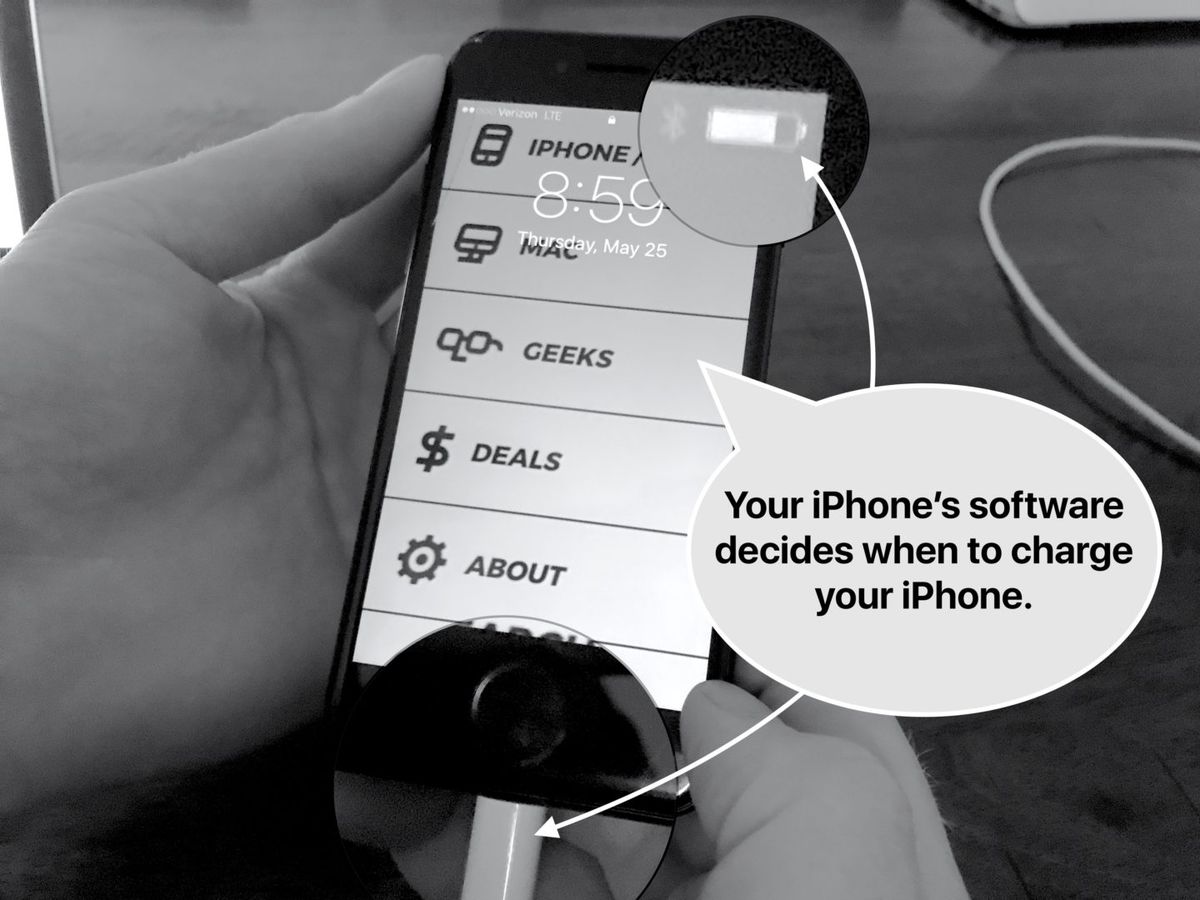
Егер проблема болса Бұл аппараттық құрал, мәселе зарядтау портының өзінде болуы әбден ықтимал - бірақ қазір бұл туралы айтпай-ақ қояйық.
Егер сіз оқудан гөрі бейнені көргіңіз келсе, біздің YouTube-тегі видео сізге шешім қабылдауға көмектеседі.
Зарядталмайтын iPhone-ды қалай түзетуге болады
1. iPhone құрылғысын қайта іске қосыңыз
Кейде шешім iPhone-ды қайта қосу сияқты қарапайым. Бұл Apple дүкенінің маманы Apple Store-да жасайтын бірінші нәрсе және оны үйде жасау оңай. Сіз мұны осылай жасайсыз:
IPhone құрылғысын қалай қайта бастауға болады
| Телефон | Қалай қайта бастауға мәжбүрлеу керек |
|---|---|
| iPhone 6S, 6S Plus, SE және одан жоғары модельдер | Ұстап тұру Қуат түймесі және бастау түймесі экранда Apple логотипі пайда болғанға дейін, содан кейін оларды босатыңыз. |
| iPhone 7 және 7 Plus | Түймесін басып тұрыңыз қуат түймесі және дыбысты азайту түймесі экранда Apple логотипі пайда болғанға дейін, содан кейін босатыңыз. |
| iPhone 8, 8 Plus, X, XS, XS Max y XR | Үш қадам бар: 1. Тез басып, жіберіңіз дыбыс деңгейін жоғарылату түймесі . 2. 2. түймесін тез босатыңыз дыбыс деңгейін төмендету түймесі . 3. 3. Ұстаңыз Қуат түймесі (iPhone X-де «бүйірлік батырма» деп аталады) экранда Apple логотипі пайда болғанға дейін, содан кейін босатыңыз. |
Apple Tech кеңесі - iPhone құрылғысын қайта іске қосу кезінде адамдардың жіберетін №1 қателігі олар түймелерді жеткілікті ұзақ ұстамайды. Дегенмен, iPhone 8 және X жүйелерінде алғашқы екі батырманы тез басып, қуат түймесін ұзақ ұстап тұрыңыз. Кейде процесс 20 секунд немесе одан да көп уақыт алуы мүмкін!
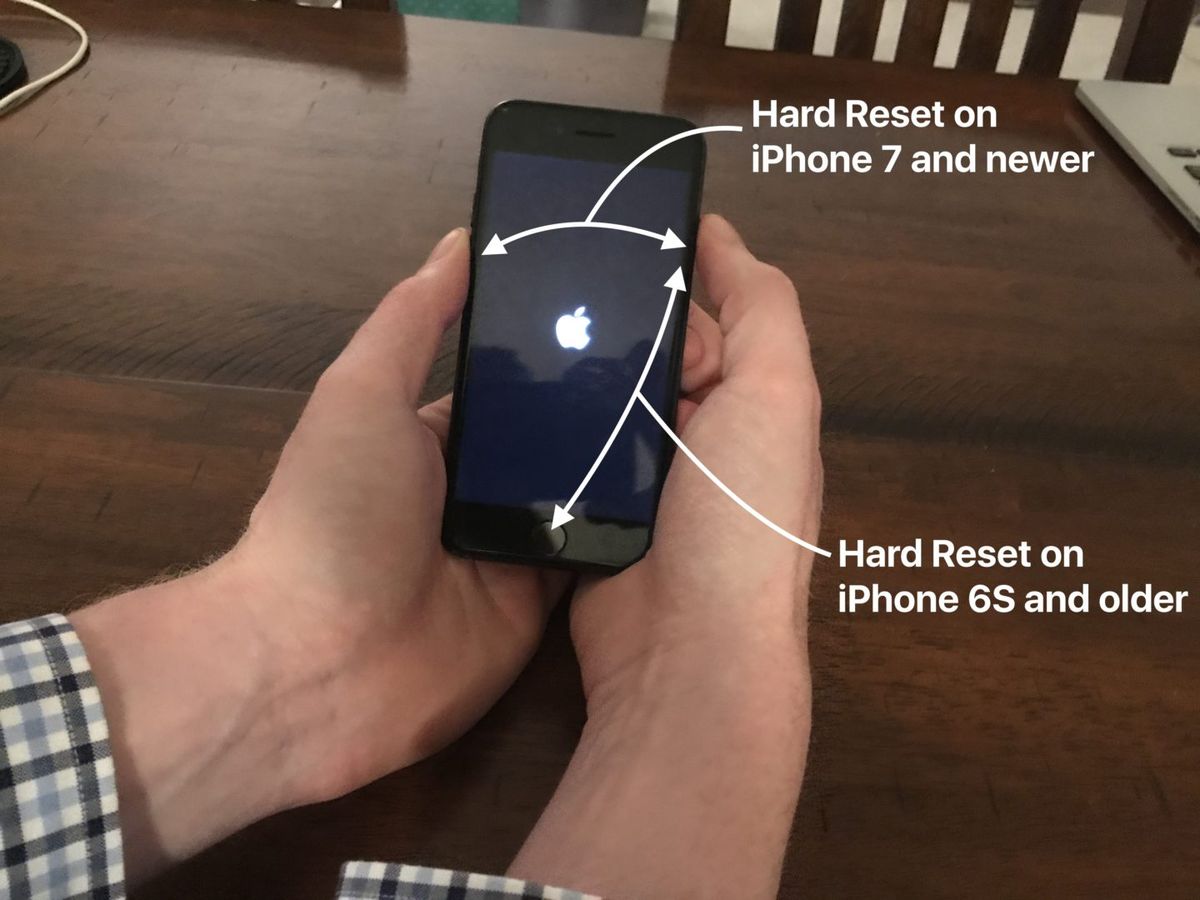
Егер бұл жұмыс істемесе, алаңдамаңыз! Біз келесі қадамда аппараттық шешімдерге сүңгеміз.
2. Найзағай кабелінің зақымдануын тексеріңіз
IPhone-ды зарядтау үшін пайдаланылатын USB кабелінің екі ұшын да мұқият қарап шығыңыз. Кабельдер найзағай Apple-дің ұрыс-керісі жиі кездеседі, әсіресе сіздің iPhone қосылатын кезде. Егер сіз көрінетін тозу белгілерін байқасаңыз, онда жаңа кабель сатып алудың уақыты келді. 
Менің найзағай кабелімнің iPhone-ның зарядталмайтындығының себебі екенін қалай білуге болады?
Егер кабельдің сыртында көрінетін зақым болмаса, найзағай кабелін пайдаланып iPhone құрылғысын зарядтау үшін компьютердің USB портына тікелей қосыңыз (адаптерді өзімен бірге келетін қабырға розеткасына қосудың орнына). iPhone құрылғысымен). Егер сіздің iPhone телефоныңызға оны компьютерге қосып зарядтаса, қабырға адаптерін қолданып көріңіз. Егер сіздің iPhone компьютеріңізге қосылған кезде зарядталса, бірақ адаптерді қолданған кезде зарядталмаса, онда зарядтағыш проблема емес.
Бұл айқын көрінуі мүмкін, бірақ кейде сізде «жаман кабель» бар-жоғын анықтаудың ең жақсы әдісі iPhone-ны досыңыздың кабелі арқылы зарядтап көріңіз. Егер сіздің айфоныңыз досыңыздың қарызға алған кабелімен жалғағаннан кейін кенеттен өмірге келсе, сіз iPhone зарядталмайтын себебін анықтағансыз - ақаулы кабель.
IPhone кепілдемесін ұмытпаңыз!
Егер сіздің iPhone-ға әлі де кепілдік берілсе, USB кабелі (және iPhone қорабындағы барлық нәрсе) жабық! Apple сіздің найзағай кабеліңізді жақсы күйде болған жағдайда тегін ауыстырады.
Сіз Apple Support веб-сайтында қайтаруды сұрай аласыз немесе ең жақын Apple дүкеніне қоңырау шалып, техникалық топқа жазылуға болады. Егер сіз Apple Store-ға баруды шешсеңіз, әрдайым барар алдында техниктер тобымен кездесуді жоспарлағаныңыз жөн. Осылайша, кезек күтудің қажеті жоқ - ең болмағанда ұзақ емес.
Үшінші тараптың кабельдерінде iPhone зарядтау мәселелері болуы мүмкін
IPhone-дың зарядталмайтындығының ең көп таралған себептерінің бірі адамдар кейбір дүкендерден сатып алатын үшінші тараптың (сапасыз) iPhone зарядтау кабельдерінен туындайды. Ия, Apple кабельдері қымбат, бірақ менің тәжірибеме сүйенсек, бұл 5 долларлық нокауттар ешқашан түпнұсқалар сияқты жұмыс істемейді. Кейбір жақсы бар сол жерде - қайсысын таңдау керектігін білу керек.
Ең арзан және сапалы кабельдер егер олар бар болса!
Егер сіз іздесеңіз iPhone-ның жоғары сапалы ауыстыру кабелі бұл Apple-ге қарағанда берік, Amazon-да біздің таңдаулыларымызды тексеріңіз. Бұл арзан кабельдер емес, кейбір дүкендер бір аптадан кейін үзіліп кететін кабельдер сияқты. Мен 6ft Lightning кабелін жақсы көремін, өйткені мен iPhone-ды төсекте қолдана алатындай жеткілікті.
3. Айфонның басқа зарядтағышын пайдаланып көріңіз
Сіз iPhone-ды қабырғадағы розеткаға қосу арқылы, автокөлік зарядтау құрылғысы арқылы, динамик қондырғысында, ноутбукте немесе басқа жолмен зарядтайсыз ба? Сонда көп iPhone-ды зарядтаудың әртүрлі тәсілдері.
айфон қызмет іздейтін телефон
Есіңізде болсын, iPhone құрылғысы аксессуарға қосылған кезде зарядтау сіздің iPhone бағдарламалық жасақтамаңызда «Иә» немесе «Жоқ» деп жазылған. Егер бағдарламалық жасақтама қуат ауытқуын анықтаса, бұл сіздің iPhone құрылғыңыздың қорғаныс шарасы ретінде зарядталуына жол бермейді. 
Менің iPhone зарядталмайтындығына зарядтағышымның себеп болғанын қалай білуге болады?
Біз сіздің найзағай кабеліңізді тексергенде жасағанды жасаймыз. Сіздің зарядтағышыңызда қиындықтар бар-жоғын білудің ең оңай жолы - екіншісін сынап көру, біреуден көп көріңіз, өйткені зарядтағыштар өте нәзік болуы мүмкін.
Егер iPhone қабырға адаптерімен зарядталмаса, оны компьютердегі USB портына қосып көріңіз. Егер ол компьютерге жүктелмесе, оны қабырғаға қосып көріңіз - немесе компьютердегі басқа USB портын көріңіз. Егер сіздің iPhone басқа адаптермен емес, бір адаптермен зарядталса, онда сіздің зарядтағышыңыз проблема болып табылады.
Жоғары сапалы жылдам зарядтағыштар бар, бірақ сізге абай болу керек
Егер сізге жаңа зарядтағыш қажет болса, біз қалдырған сілтемені қолданып, біз ұсынған зарядтағыштарды тексеріңіз (кабель үшін). Apple-дің iPhone зарядтағыштарына мақсималды ток күші - 2,1 ампер. Сіздің iPhone құрылғыңызды зақымдауы мүмкін көптеген үшінші тараптағы зарядтағыштардан айырмашылығы, бұл зарядтағыштар iPhone құрылғысын тез және қауіпсіз түрде зарядтайды.
(IPad зарядтағышы 2.1A, ал Apple бұл iPhone үшін жақсы дейді.)
Кеңес: Егер сіз өзіңіздің iPhone құрылғыңызды кабеліңізді Apple пернетақтасындағы USB порттарына немесе USB хабына қосу арқылы зарядтамақ болсаңыз, iPhone құрылғысын компьютердегі USB порттарының біріне тікелей қосып көріңіз. USB хабтарына (және пернетақталарға) қосылған барлық құрылғылар шектеулі қуат көзін пайдаланады. Жеке өзім iPhone-дың зарядталуында қиындықтар пайда болғанын көрдім, себебі бәріне қуат жеткіліксіз болды.
4. iPhone-дың зарядтау портынан кірді тазалаңыз
Қол шамды қолданып, iPhone құрылғысының төменгі жағындағы зарядтау портын мұқият қарап шығыңыз. Егер сіз сол жерде қоқыстарды немесе кірді көрсеңіз, бұл найзағай кабелінің сіздің iPhone-ға қауіпсіз қосылуына жол бермейді. Төменде көптеген қосқыштар бар (найзағай кабелінде 9 бар), ал егер дұрыс емес блокталса, сіздің iPhone телефоныңыз мүлдем зарядталмайды.
Егер сіз iPhone-ның зарядтау портында қылшық, кір немесе басқа қоқыстарды тапсаңыз, оны тазартатын кез келді. Сізге электр тогын өткізбейтін немесе iPhone-ның төменгі жағындағы электрондық компоненттерді зақымдаған нәрсе қажет болады. Міне, айла: 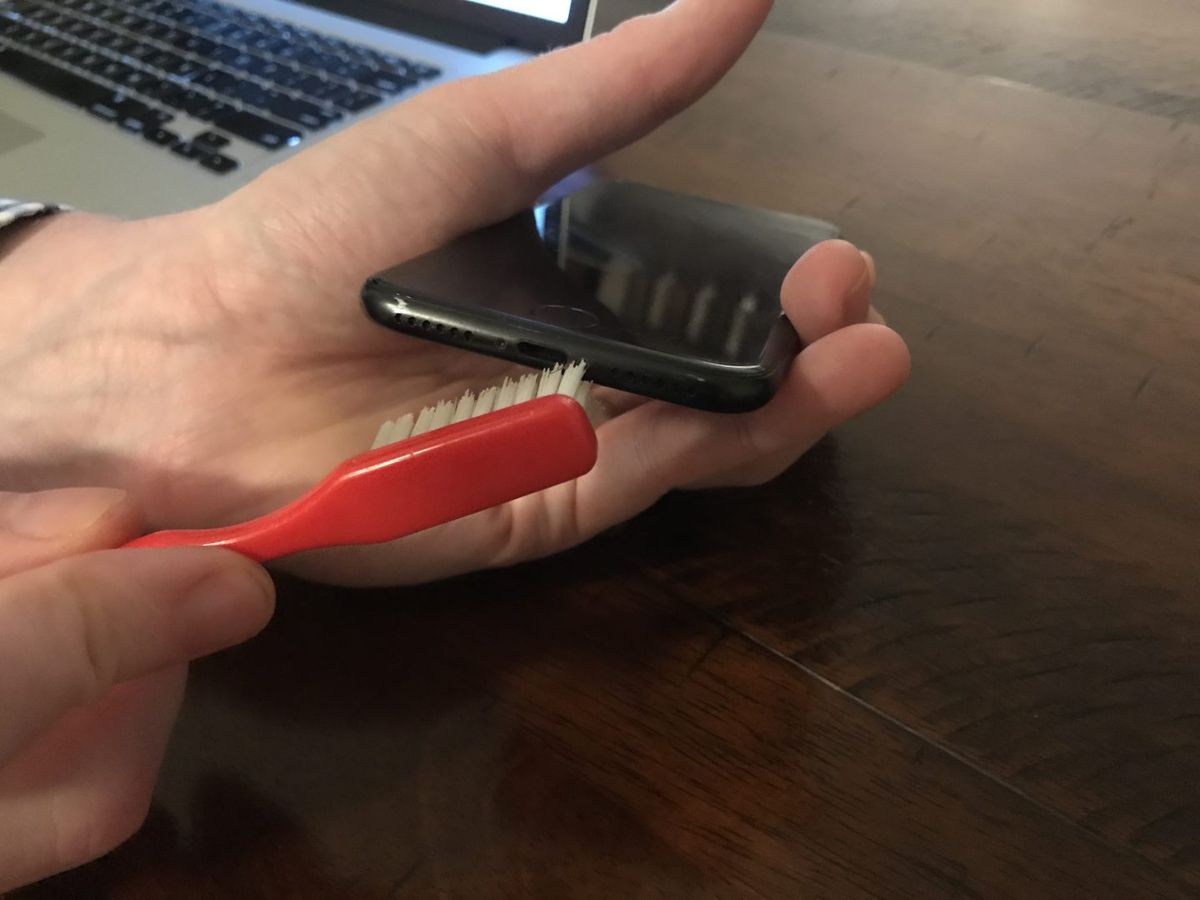
Тіс щеткасын алыңыз (бұрын ешқашан қолданбаған) және iPhone-ның зарядтау портын ақырын тазалаңыз. Мен Apple-де болғанда, біз мұны жасау үшін сәнді антистатикалық щеткаларды қолдандық (оны Amazon-да арзан бағамен алуға болады), бірақ тіс щеткалары да жақсы жұмыс істейді.
Сұйықтықтың зақымдануымен күресу
IPhone-дың зарядталмайтындығының ең көп таралған себептерінің бірі - сұйықтықтың бұзылуы. Сұйықтықтың зақымдануы iPhone құрылғысының зарядтау портындағы байланыстарды бұзуы және iPhone-да барлық проблемаларды тудыруы мүмкін. Егер сіз портты кептіріп, кірді тазартқан болсаңыз да, кейде бүліну мүмкін.
5. iPhone құрылғысын DFU режиміне қойып, оны қалпына келтіріңіз
IPhone зарядталмаса да, DFU қалпына келтіру шешім бола алады! Бағдарламалық жасақтама ақаулығын жойдыңыз қарапайым Сіз өзіңіздің USB кабеліңізді, зарядтағышты және iPhone құрылғысын қарап шықтыңыз, сондықтан соңғы күш жұмсау уақыты келді: DFU қалпына келтіру. DFU қалпына келтіру - бұл қалпына келтірудің ерекше түрі (қашан қалпына келтіреді бағдарламалық жасақтаманың күрделі мәселелерін шешуге мүмкіндік беретін, бәрін өшіріп, зауыттық параметрлерге келтіріңіз), Иә бар. 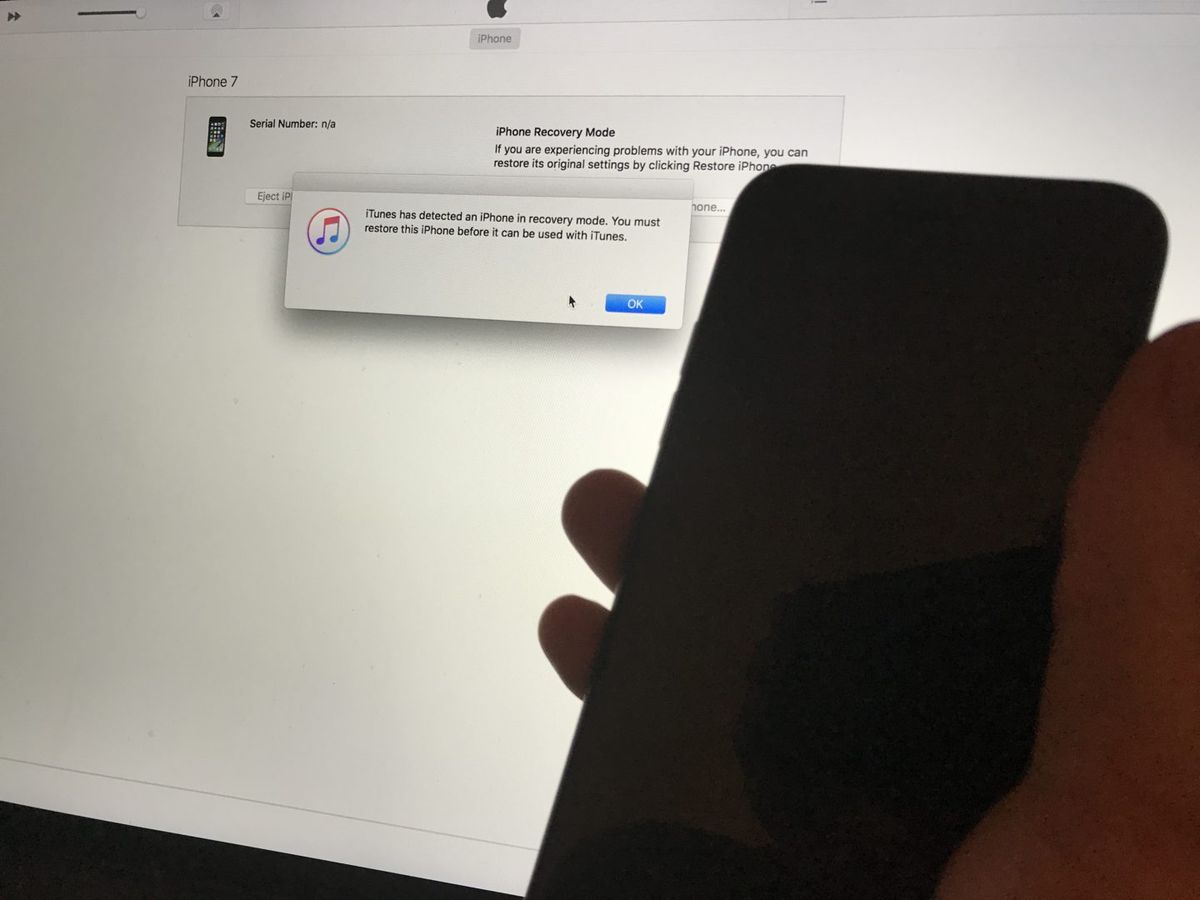
Менің мақаламды тексеріңіз DFU-ді iPhone-ға қалай қалпына келтіруге болады iPhone құрылғысын DFU режиміне қалай қою керектігін біліп, оны қолданып көрмей тұрып саусақтарыңызды айқастырыңыз. Мен Apple-де жұмыс істеген кезімде, тіпті телефон зақымданған сияқты болған кезде де, бұл бірінші рет сынап көрдім. DFU-ді қалпына келтіру функционалды емес iPhone-ды өмірге қайтару мүмкіндігі өте аз.
Егер ол жұмыс істемесе, сіз білмейтін мүмкін керемет жөндеу нұсқаларын көру үшін осы жерге оралыңыз.
6. iPhone құрылғысын жөнде
Егер сіз iPhone дүкенін жөндеу үшін Apple дүкеніне барсаңыз және телефонға физикалық немесе сұйық зақым келсе, олар сізге ұсына алатын жалғыз нұсқа - бүкіл iPhone құрылғысын ауыстыру. Егер сізде AppleCare + болмаса, бұл қымбат болуы мүмкін. Егер сіздің iPhone-да фотосуреттер, бейнелер немесе басқа жеке ақпарат болса және сіздің iPhone зарядталмаса, Apple сізге олардың мәңгі кеткенін айтады. Бақытымызға орай, басқа нұсқалар бар:
Жөндеудің тағы бір нұсқасы
Егер сізге бүгін iPhone құрылғысын жөндеу қажет болса, Пульс - бұл өз қолыңызбен жөндеудің қол жетімді қызметі. Олар сіздің үйіңізге немесе сіз таңдаған жерге бар-жоғы 60 минут ішінде барады.
Puls бөлшектер мен жұмыс күшіне өмір бойы кепілдік береді, және сіз жөндеу аяқталғаннан кейін ғана төлем жасайсыз. Сондай-ақ, олар iPhone құрылғысының зарядтау портын және Apple қол тигізбейтін басқа да кішігірім компоненттерді жөндеу мүмкіндігін ұсынады. Деректеріңізді қайтарып алуға және ақшаңызды үнемдеуге мүмкіндік бар!
Толық мөлдірлік: iPhone құрылғысын Puls көмегімен жөндегіңіз келсе, комиссия аламыз. Бірақ бұған қарамастан, мен олардың көптеген адамдар үшін ең жақсы және қарапайым нұсқа екеніне сенімдімін.
IPhone қайта жүктеледі!
Мен сіздің iPhone өміріңізге қайта оралғаныңызға және сіз толық зарядталғанына сенемін. Мен сіз туралы, iPhone-дың зарядтау мәселесін шешу тәжірибеңіз туралы көбірек білгім келеді және сізге көмектесу үшін осындамын.
Мен сізге жақсылық тілеймін,
Дэвид П.